手机视频降噪怎么设置 剪映app降噪视频的步骤
日期: 来源:铲子手游网
手机视频降噪怎么设置,如今随着手机摄影技术的不断发展,越来越多的人选择用手机进行拍摄和录制视频,由于拍摄环境的限制,很多时候我们拍摄的视频会受到噪音的干扰,影响了视频的观赏体验。为了解决这个问题,许多手机视频编辑软件纷纷推出了降噪功能,其中剪映app就是一款备受瞩目的应用。如何设置手机视频的降噪功能呢?下面将为大家介绍降噪视频的步骤。
剪映app降噪视频的步骤

1、打开剪映首页,点开开始创作添加视频。如下图
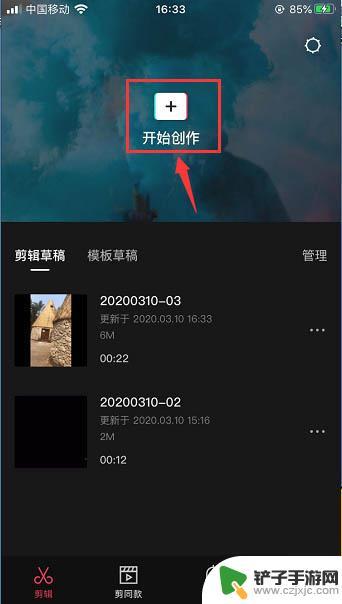
2、视频上传后,点开左下角的 剪辑,如下图
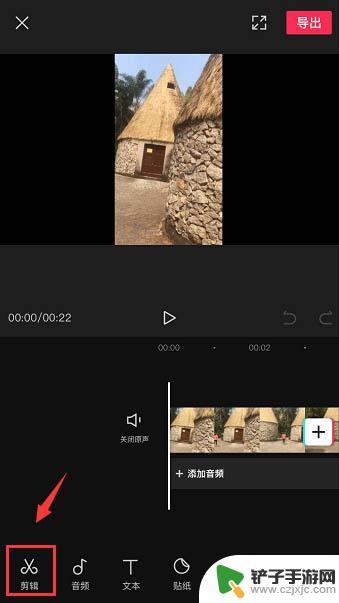
3、然后拉动下方的菜单,找到 降噪,如下图
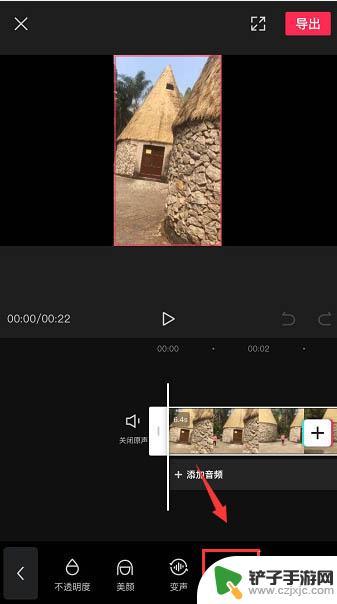
4、点开后在降噪开关后点击打开,如下图
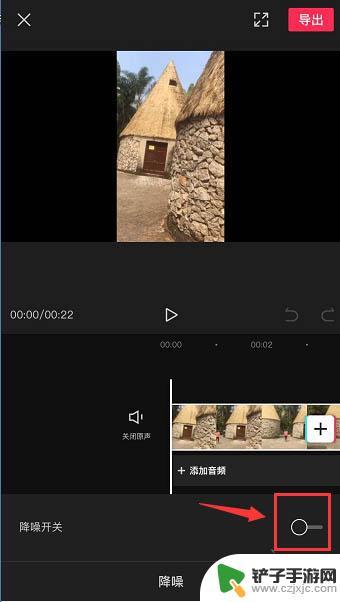
5、然后就会显示 降噪中,等待处理,如下图
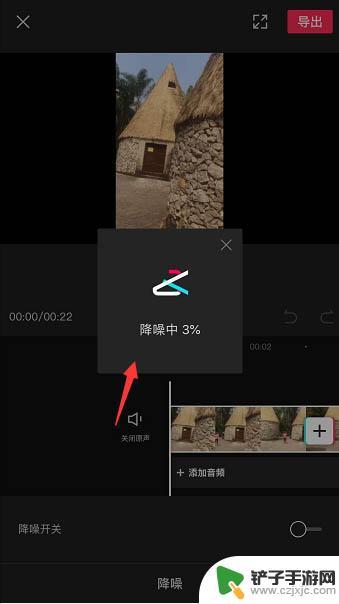
6、处理完成后降噪就开启,点击右下角勾选确定即可。如下图
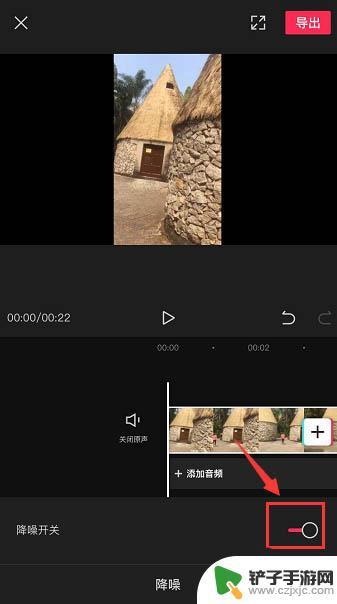
剪映怎么做旁白? 剪映APP给视频配音的教程
剪映app视频字幕怎么删除? 剪映删除字幕的教程
以上就是手机视频降噪的全部设置方法,如果你遇到同样的问题,可以参考我的方法来处理,希望能对大家有所帮助。














